實際系統環境:
CentOS 6.5 x64
一、安裝Apache
通常系統都已經裝好了,但我的服務器上卻沒有安裝,所以要安裝:
# yum install httpd
二、安裝SVN
根據SVN官網指南使用yum進行安裝:
# yum install subversion mod_dav_svn
三、配置SVN
裝完SVN后默認生成/etc/httpd/conf.d/subversion.conf文件
# vim /etc/httpd/conf.d/subversion.conf
修改為以下:
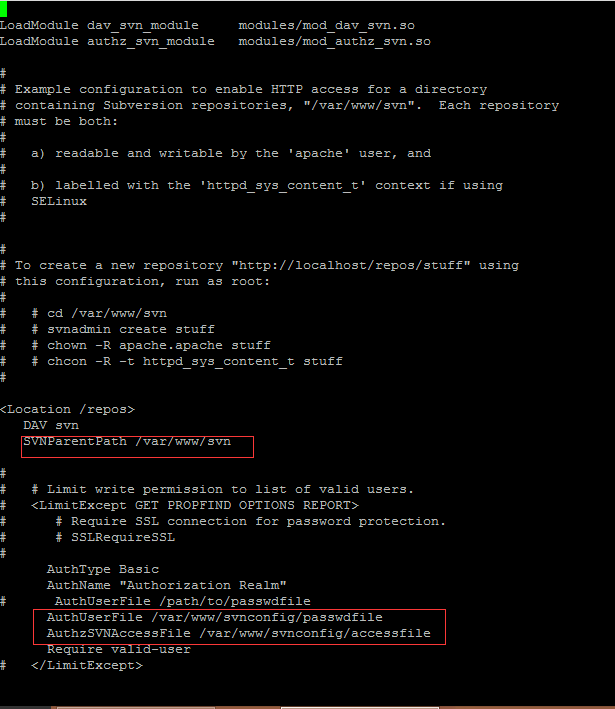
四、創建SVN repo目錄和權限信息目錄
# mkdir /var/www/svn
# mkdir /var/www/svnconfig
五、創建SVN權限文件和密碼文件
# touch /var/www/svnconfig/accessfile
# touch /var/www/svnconfig/passwdfile
六、安裝php
# yum install php
七、安裝iF.SVnAdmin
下載:svnadmin-1.6.2.zip文件
# wget http://sourceforge.net/projects/ifsvnadmin/files/svnadmin-1.6.2.zip/download
解壓:
# unzip svnadmin-1.6.2.zip
把解壓后的文件 iF.SVNAdmin-stable-1.6.2考貝到/var/www/html/svnadmin
# cp -r iF.SVNAdmin-stable-1.6.2/ /var/www/html/svnadmin
更改data目錄的讀寫模式
# chmod -R 777 /var/www/html/svnadmin/data/
更改/var/www/html/svnadmin/權屬
# chown -R apache:apache /var/www/html/svnadmin/
更改 /var/www/svn的讀寫模式
#chmod -R 777 /var/www/svn
更改下列兩個文件的讀寫模式
# chmod 777 /var/www/svnconfig/accessfile
# chmod 777 /var/www/svnconfig/passwdfile
八、啟動apache服務
# /etc/init.d/httpd restart
啟動后瀏覽器輸入http://服務器地址(192.168.1.51)/svnadmin/ 后登錄,默認用戶名和密碼都是admin,如下圖:
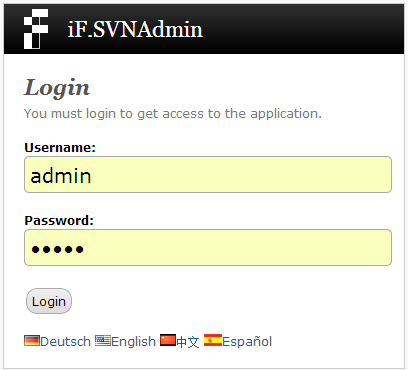
登錄后如下,輸入各個配置文件的路徑后點擊Test進行測試是否成功,全部成功后保存配置Save configration:
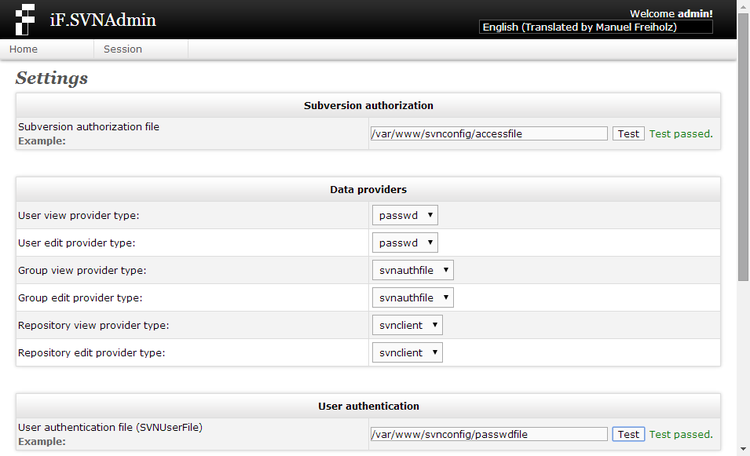
保存后如果權限文件中已經有數據了,則會像如下要求選擇一個用戶來做超級管理員:
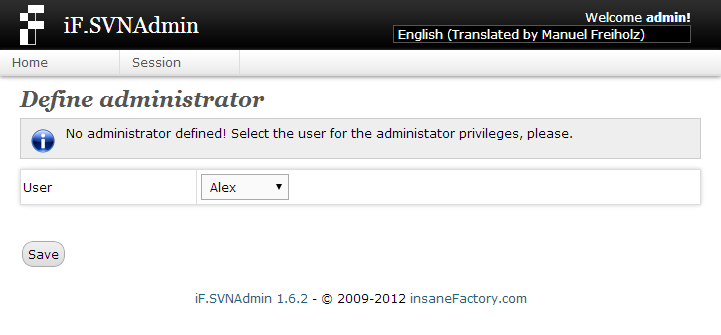
保存后重新使用選擇超級管理員進行登錄,如下:
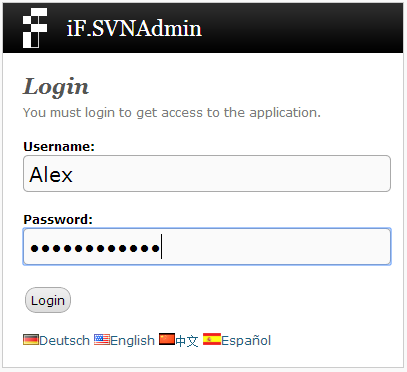
登錄后如下,可以看到軟件版本信息、已有的倉庫、用戶、組、權限路徑等:
首頁:頁面
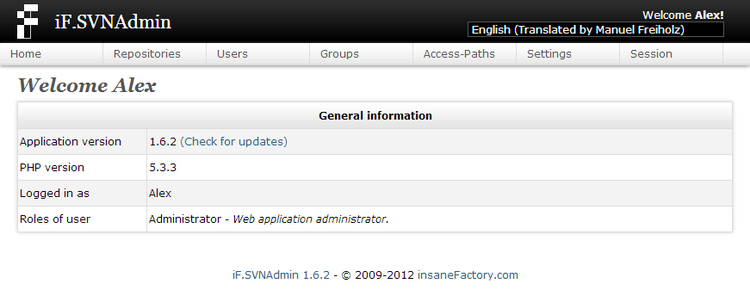
代碼倉庫:頁面
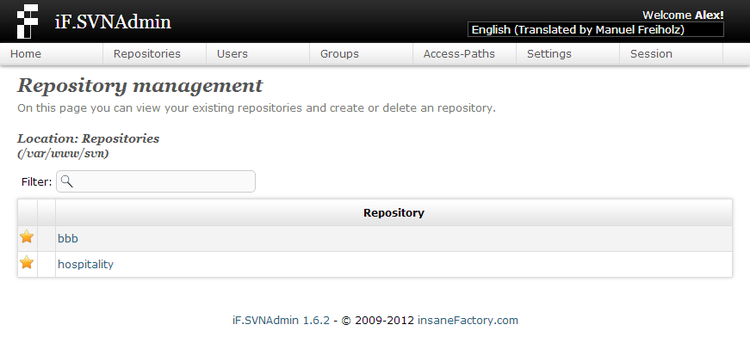
用戶管理:頁面
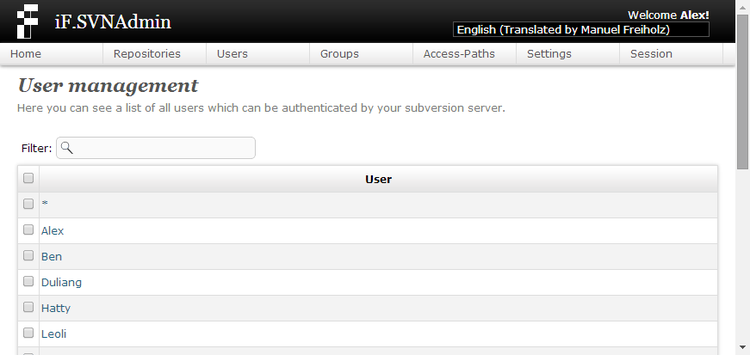
組管理:頁面
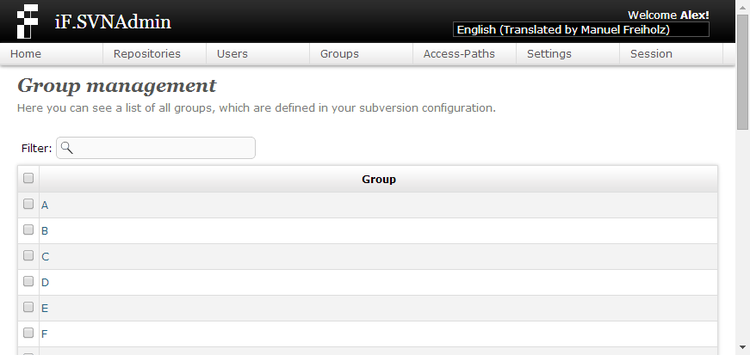
訪問路徑:頁面
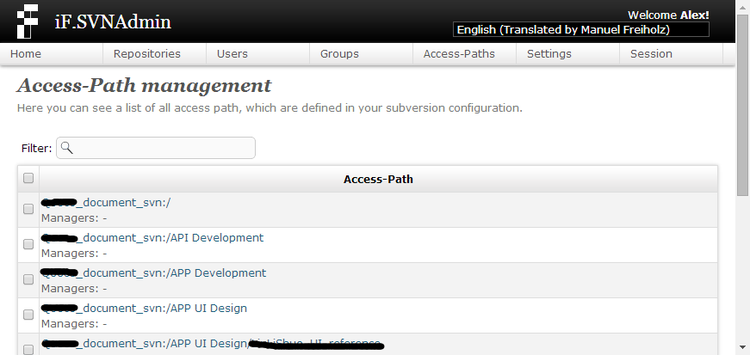
添加新的倉庫時可能出現如下情況:
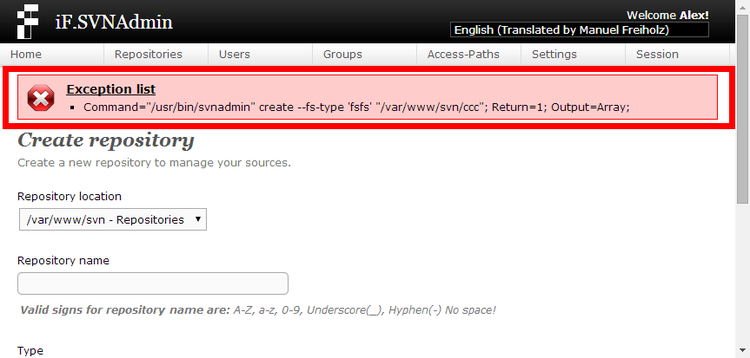
出現此現象,可使用命令方式完成新倉庫的創建:
# svnadmin create /var/www/svn/ccc
# chown -R apache:apache /var/www/svn/ccc
完成后則會在Repositories中看到新創建的ccc倉庫:
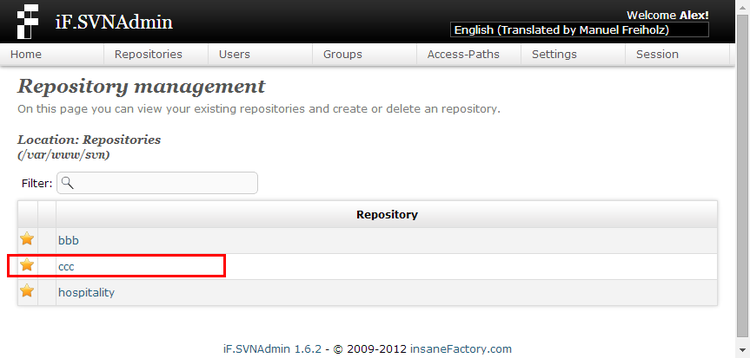
基本管理:
1.版本庫移動:
將A版本庫下的a1 移動到B版本庫下并改名為b3
將a1檢出到/tmp/a1:svn checkout http://127.0.0.1/svn/A/a1 /tmp/a1
將a1導入到B版本庫:svn import /tmp/a1 http://127.0.0.1/svn/B/b3
(導入過程中會自動跳過目錄下的.svn隱藏文件)
2.忘記管理密碼
使用htpasswd:
htpasswd -m 用戶文件名 用戶名 (新建用戶也可用)
更多用法請看 # man htpasswd
九、設置svn開機啟動
svn在安裝后默認的情況下是不會自動啟動的,需要如下設置:
1、首先:編寫一個啟動腳本svn_startup.sh,我放在/root/svn_startup.sh
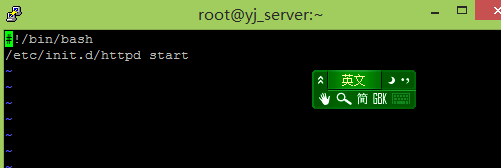
然后修改該腳本的執行權限
# chmod 777 svn_startup.sh
最后:加入自動運行
vi /etc/rc.d/rc.local
在末尾添加腳本的路徑,如:
/root/svn_startup.sh
現在,你可以重啟一下試試了。 不懂得怎么確認成功?敗給你了
ps -ef|grep svnserve
Subversion (SVN) 的詳細介紹:請點這里
Subversion (SVN) 的下載地址:請點這里



















...)
